Konverter, rediger og komprimer videoer/lyder i 1000+ formater med høj kvalitet.
Sådan komprimeres lyd i Audacity med top 3 alternativer
For en podcaster, musiker eller anden lydentusiast er komprimering en afgørende teknik, som ville gøre en enorm forskel for dit endelige produkt. Til denne opgave er Audacity et fantastisk værktøj, der kan hjælpe dig med at komprimere lydfiler. Udover at reducere filstørrelsen har programmet justerbare muligheder for at sikre, at du får de bedste resultater. Således vil dagens indlæg vise dig, hvordan du komprimerer lyd i Audacity og giver dig flere valgmuligheder for at forbedre dine lydprojekter.
Vejledningsliste
Sådan fungerer Audacity for at komprimere lyd De bedste indstillinger i Audacity til højkvalitetskomprimering Komprimer lyd med de 3 bedste Audacity-alternativerSådan fungerer Audacity for at komprimere lyd
Det er forbløffende, hvordan Audacity arbejder for at redigere dine lydfiler. Denne gratis lydeditor til Windows, Mac og Linux tilbyder et fremragende værktøjssæt til at opnå dine ønskede lydresultater, uanset om det er i MP3, WAV, OGG eller flere formater. Det rummer mange funktioner, der overraskende er tilgængelige for alle, der ønsker at optimere deres lydoptagelser til musikproduktion, podcasts eller andre lydprojekter. Så udforsk nu, hvordan du komprimerer lydfiler ved hjælp af denne alsidige platform.
Trin 1Når du starter Audacity, skal du uploade din lydfil for at begynde. Klik derefter på menuen "Rediger", hvor du kan vælge "Præferencer" og derefter "Kvalitet". Her kan du mindske prøvefrekvensen og prøveformatet.
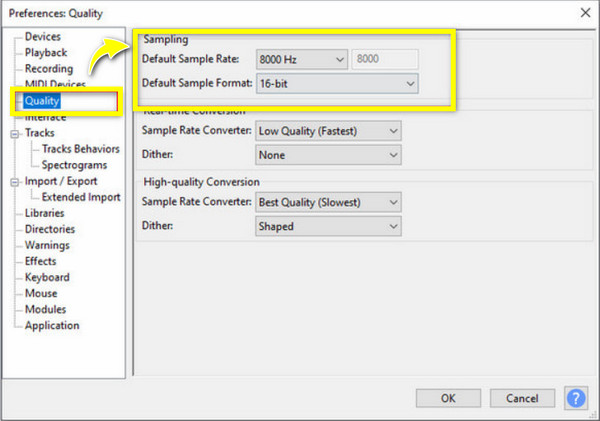
Trin 2Derefter skal du navigere til menuen "Spor", klik på "Mix", og vælg derefter "Mix Stereo Down to Mono" fra sidemenuen.
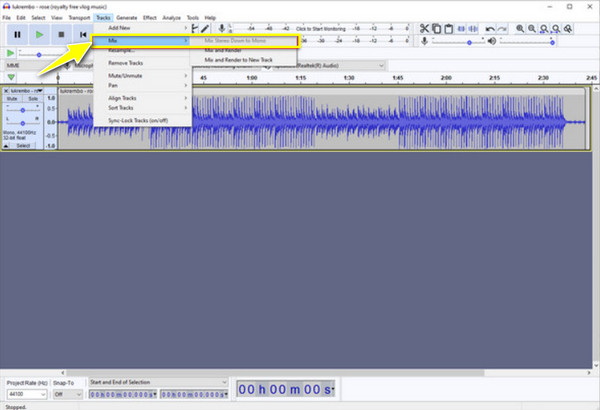
Trin 3Nu er det tid til at gemme lydfilen! Gå til menuen "Filer" og derefter "Eksporter lyd"; her skal du vælge "MP3" i feltet "Gem som type" og derefter indstille "Kvalitet" til "Mellem, 145-185 kbps". Hvis du gør det, komprimeres lydfilen, men gør dig klar til at møde kvalitetstab.
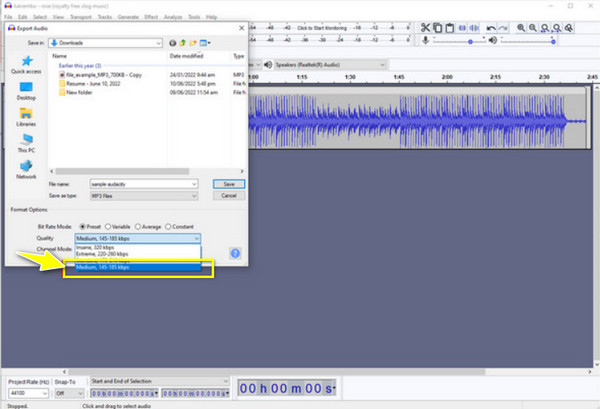
De bedste indstillinger i Audacity til højkvalitetskomprimering
Selvom kvaliteten kan blive påvirket, efter du har komprimeret lyd i Audacity, er der en måde at undgå, at dette sker? Ja! Før du eksporterer din lydfil, skal du muligvis overveje at indstille nogle indstillinger for effektiv lydkomprimering, og her er de bedste indstillinger at have i Audacity:
• Tærskel. Indstil tærsklen til et godt niveau, der optager de højere lydspidser. Det sædvanlige punkt starter ved omkring -20 dB og går op til -30 dB, men du skal justere det afhængigt af din optagelse.
• Forhold. Til generel lydkomprimering kan et forhold på 3:1 til 6:1 bruges; højere er meget mere foreslået til aggressiv komprimering, men kan ændre den naturlige lyd.
• Angrebstid. For denne indstilling skal du vælge mellem 5 ms og 30 ms, så kompressoren hurtigt reagerer på peaks uden at afbryde lyden.
• Udgivelsestid. Til sidst bør udgivelsestiden justeres fra 50 ms til 200 ms, så kompressoren problemfrit kan gå tilbage til normal forstærkning, når den høje lyd er afsluttet.
Ved at bruge disse foreslåede indstillinger i Audacity kan du med succes opnå en komprimeret lydfil, der bevarer integriteten af din lyd. Du skal dog huske, at hver lydoptagelse har specifikke justeringer, så vær tålmodig, når du eksperimenterer med disse indstillinger for at opnå komprimering af høj kvalitet.
Komprimer lyd med de 3 bedste Audacity-alternativer
Som anden software kan Audacity opleve ikke at fungere korrekt; Ellers vil du måske bare prøve alternativer og se, hvad de tilbyder for at hjælpe dig med at komprimere lydfiler. I denne del vil du således lære om tre værktøjer, der betragtes som de bedste alternativer til Audacity.
1. 4Easysoft Total Video Converter
Af de mange alternativer er 4Easysoft Total Video Converter skiller sig bedst ud! Den er designet med evnen til at komprimere lydfiler og samtidig bevare den høje kvalitet, som alle ønsker. Den er lavet med en intuitiv grænseflade, så enhver, selv hvis du er nybegynder i denne opgave, kan ubesværet komprimere lydfiler og opnå alle dine multimedieprojekter her! Derudover understøtter den hurtig eksport; dermed behøver du ikke vente i lang tid, uanset antallet af dine lydfiler, der skal komprimeres. Hvad venter du på nu? Kom efter de følgende trin for at opnå de bedste kompressionsresultater med dette fantastiske værktøj.

Audio Compressor giver dig mulighed for at komprimere filer til mindre end 40%.
Anskaf det format, samplingsfrekvens, kanal og flere indstillinger, du ønsker nemt.
Forhåndsvis den komprimerede lyd for at bekræfte, at den lever op til dine forventninger.
Den er fri for malware og annoncer, og sikrer dine uploadede lydfiler.
100% Sikker
100% Sikker
Trin 1Gå ind i 4Easysoft Total Video Converter app på din computer. Fra ovenstående widgets, vælg venligst "Værktøjskasse", hvor du kan finde over femten værktøjssæt, inklusive "Lydkomprimering", og klik på den.

Trin 2Upload nu din MP3, AAC, WAV eller andet lydfilformat til vinduet. Begynd at trække i "Størrelse"-skyderen for at mindske din lydfil til mindre end 40%. Du kan også ændre mulighederne nedenfor, såsom format, kanal, samplerate osv.

Trin 3For at sikre, at du får det ønskede resultat, skal du klikke på knappen "Preview". Hvis det viser sig at være, hvad du forventer, at det skal være, skal du klikke på knappen "Komprimer" og gemme det på din udpegede placering.
2. FreeConvert MP3-kompressor
Hvis et gratis onlineværktøj er, hvad du har brug for, så skal du prøve FreeConvert MP3-kompressoren! Det er venligt for enhver brugers færdighedsniveau i at komprimere MP3-filer. Udover at hjælpe dig med at komprimere lydfiler, kan du ændre parametre som bitrate og kvalitet og opnå den elskede filstørrelse og lydkvalitet. Desuden, hvis du har masser af lydfiler at komprimere, understøtter dette værktøj flere filer samtidigt, hvilket er godt til at fuldføre større projekter på ingen tid.
Trin 1 Søg FreeConverr MP3 Compressor på din browser. Start med at klikke på knappen "Vælg filer" for at importere den fil, du ønsker at komprimere fra din computerfil.
Trin 2For at starte komprimeringen skal du justere "Bitrate"-skyderen for at ændre den til den ønskede kvalitet. Bemærk, at sænkning vil minimere størrelsen, men påvirke lydkvaliteten. Når du er tilfreds, skal du klikke på knappen "Komprimer MP3".
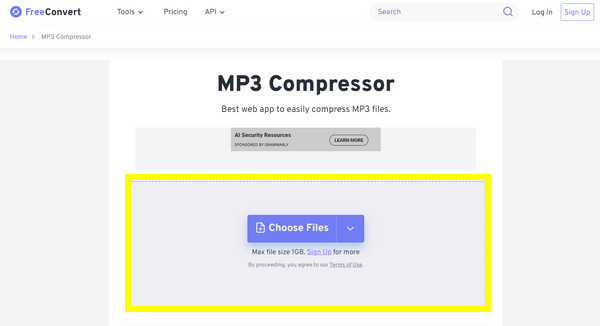
3. Media.io Online Audio Compressor
Et andet valg at overveje er Media.io Online Audio Compressor. Det tilbyder lyd- og videoredigeringsværktøjer og, vigtigst af alt, en lydkompressor, der bruges til at minimere filstørrelsen uden at miste kvalitet. Desuden kan du sikre dig, at du kan komprimere lydfiler på få sekunder, så du kan nyde flere filer at komprimere end ventetiden. Til personlig og professionel brug er denne kompressor et fremragende værktøj til alle, der har brug for det.
Trin 1Når du er inde på Media.io Online Audio Compressor-webstedet, skal du uploade din lydfil fra din computer eller trække og slippe den direkte til upload-boksen.
Trin 2Derefter vil du se muligheder for at justere bitrate og sample rate; træk hver skyder for at indstille den til din ønskede balance. Senere skal du klikke på knappen "Komprimer" for at starte komprimeringen og gemme den.
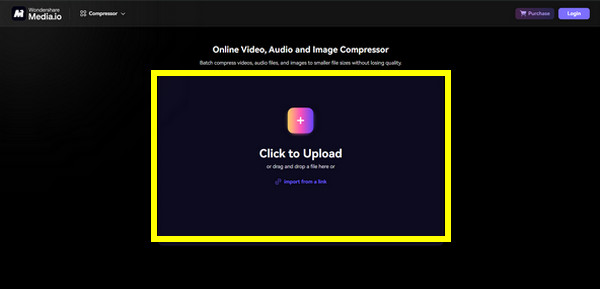
Konklusion
I dagens indlæg har du en omfattende guide til, hvordan du komprimerer lyd i Audacity, og forhåbentlig har du fået den ønskede komprimering med. Hvis ikke, kan du prøve de tre nævnte bedste alternativer til at komprimere lydfiler med høj kvalitet. Blandt dem er den, der skiller sig mest ud 4Easysoft Total Video Converter. Det har et designet lydkompressorværktøj, der minimerer lydfilstørrelsen, mens den bibeholder den højest mulige kvalitet, som du fortjener. Udover det giver det flere redigeringsfunktioner, end du forventer. Gå ikke glip af disse; download programmet i dag!
100% Sikker
100% Sikker


